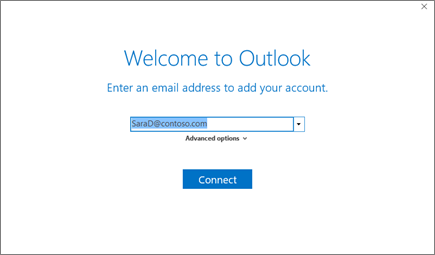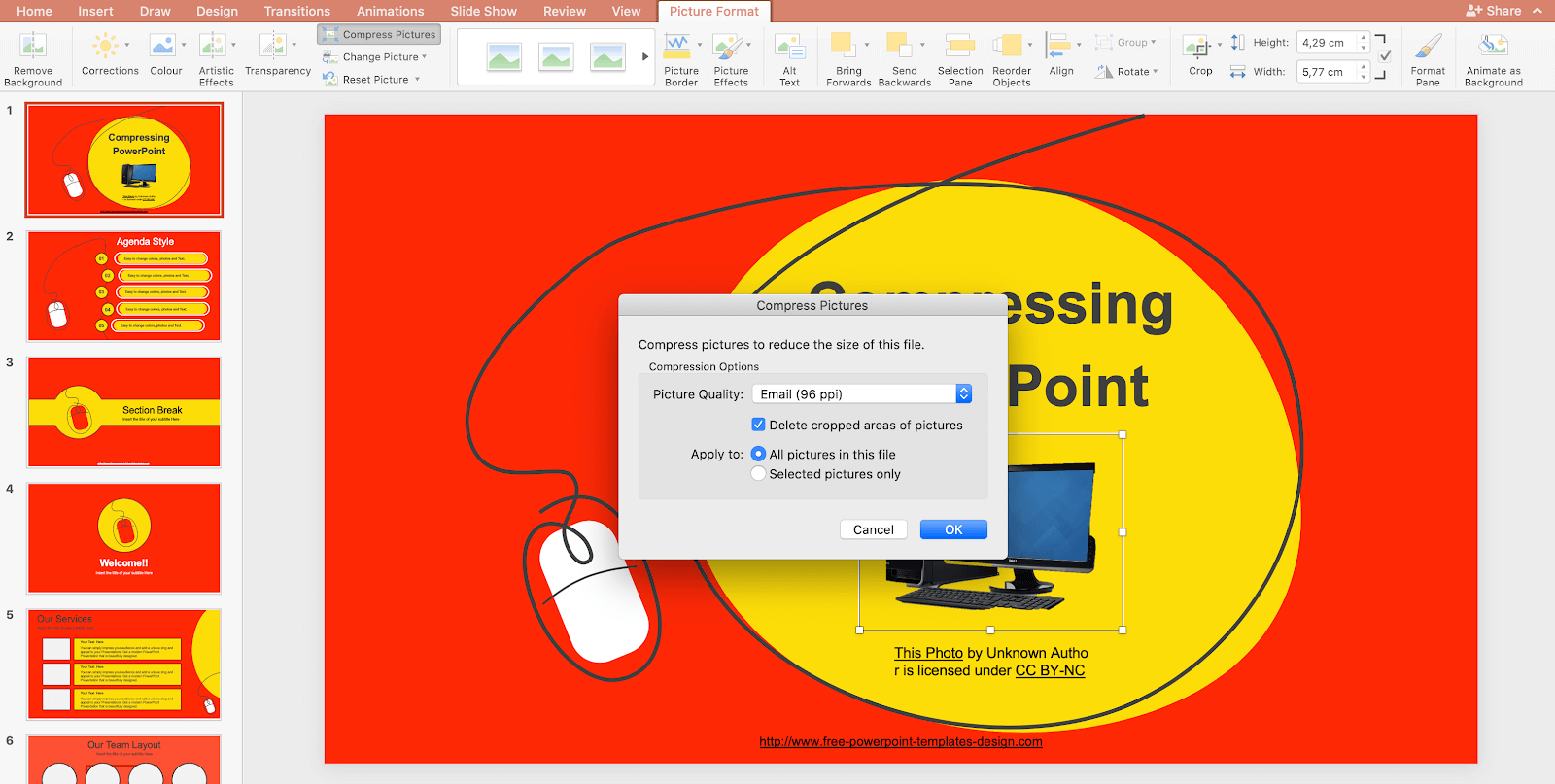Έχετε δει ποτέ τον κωδικό σφάλματος 0x800704cf; Δεν είναι περίεργο αν έχετε. Αυτό είναι ένα κοινό σφάλμα στα δίκτυα. Ενδέχεται να μην είναι λάθος που γνωρίζετε πώς να το διορθώσετε. Ίσως δεν γνωρίζετε καν τι σημαίνει. Αυτός ο κωδικός είναι στην πραγματικότητα ένα σφάλμα δικτύου που μπορεί να επηρεάσει το καθημερινό πρόγραμμα εργασίας σας.

Κάθε μέρα, χρησιμοποιείτε ομάδες εργασίας και ενεργείτε ως μέρος ενός δικτύου. Αυτά είναι τεράστια πλεονεκτήματα που μπορούν να βοηθήσουν στη διευκόλυνση της καλύτερης παραγωγικότητας. Όταν αντιμετωπίζετε μια δύσκολη εργασία, είναι ξαφνικά πολύ πιο εύκολο όταν μοιράζεστε αρχεία, διαιρείτε την εργασία μεταξύ συναδέλφων και αποθηκεύετε αυτά τα αρχεία σε έναν κοινό φάκελο.
Ωστόσο, κατά καιρούς, αυτή η εργασία μπορεί να διακοπεί λόγω σφάλματος του συστήματος.
Ένα από τα πιο κοινά από αυτά τα σφάλματα είναι το σφάλμα ενημέρωσης παραθύρων 800704cf, το οποίο μπορεί να ακολουθήσει το μήνυμα: « Σφάλμα δικτύου - Δεν είναι δυνατή η πρόσβαση στα Windows '
Σε Windows 10 , αυτός ο κωδικός σφάλματος 0x800704cf θα εμφανίζεται συνήθως όταν προσπαθείτε να αποκτήσετε πρόσβαση σε έναν υπολογιστή δικτύου ή όταν έχετε πρόσβαση στην ομάδα εργασίας.
Αυτό το σφάλμα μπορεί να σας εμποδίσει να αποκτήσετε πρόσβαση στο δίκτυο ή σε πολύτιμα αρχεία και, επομένως, μπορεί να επηρεάσει την εργασία σας.
Πώς να επιλύσετε το σφάλμα ενημέρωσης των Windows
Εντάξει, τώρα που ξέρουμε κωδικός σφάλματος 0x800704cf είναι ένας κωδικός σφάλματος δικτύου , πώς επιλύουμε το πρόβλημα και επιστρέφουμε στη δουλειά; Υπάρχουν πραγματικά μερικά πράγματα που μπορούμε να κάνουμε επιδιορθώστε τον κωδικό σφάλματος δικτύου 0x800704cf στα Windows 10. Ας ξεκινήσουμε ρίχνοντας μια ματιά σε μερικές απλές ρυθμίσεις.
ΑλλαγήΡυθμίσεις προσαρμογέα
- Πάτα το Κερδίστε + εγώ πλήκτρα πληκτρολογίου για να ανοίξετε Ρυθμίσεις συστήματος μικρό.
- Κάντε κλικ στο Δίκτυο & Διαδίκτυο (Wi-Fi, λειτουργία αεροπλάνου, VPN).
- Το διαθέσιμο δικτυακές συνδέσεις θα εμφανίζεται τώρα στον υπολογιστή σας.
- Κάντε κύλιση προς τα κάτω Αλλαγή επιλογών προσαρμογέα .

5. Κάντε δεξί κλικ στο τρέχον Δίκτυο Wi-Fi σύνδεση που είναι διαθέσιμη στη συσκευή σας Windows 10 και επιλέξτε Ιδιότητες .

6. Καταργήστε την επιλογή του πρώτη επιλογή , Πελάτης από δίκτυα Microsoft.
7. Σώσει τις αλλαγές και επανεκκινήστε τον υπολογιστή σας.
Επαναφορά TCP / IP
- Κάντε δεξί κλικ στο εικονίδιο Έναρξη των Windows από τη λίστα επιλογής Εντολή Promp t (διαχειριστής)

- Στο παράθυρο παραθύρου cmd: ipconfig / flushdns . Αυτή η εντολή θα διαγράψει την προσωρινή μνήμη DNS.
- Στο ίδιο παράθυρο cmd εισάγετε nbtstat -RR για αναζωογόνηση NetBIOS καταχωρήσεις.
- Επαναφέρετε τις ρυθμίσεις IP εκτελώντας Επαναφορά netsh int IP .
- Η τελευταία εντολή που πρέπει να κάνετε από το cmd είναι Επαναφορά netsh Winsock .
- Κλείστε το παράθυρο cmd και επανεκκινήστε το σύστημά σας Windows 10.
Πώς να απεγκαταστήσετε προσαρμογείς δικτύου
- Κάνε κλικ στο Εικονίδιο αναζήτησης κοντά στο Κουμπί Έναρξη των Windows.
- Τύπος Διαχειριστή της συσκευής στο πλαίσιο αναζήτησης. Επίλεξε το πρώτη επιλογή.
- Από τον κύριο πίνακα, κάντε κλικ στο Θέα , επιλέξτε Εμφάνιση κρυφών αρχείων.
- Αναπτύξτε το Προσαρμογείς δικτύου ενότητα για να εμφανιστεί η λίστα του Προσαρμογείς στον υπολογιστή σας.
- Μη αυτόματη απεγκατάσταση προσαρμογέα ένα προς ένα δεξί κλικ κάθε καταχώριση και επιλέγοντας την Κατάργηση εγκατάστασης. Παραλείψτε ό, τι δεν μπορείτε να απεγκαταστήσετε.
- Κάντε κλικ Δράση και επιλέξτε Σάρωση για αλλαγές υλικού.
- Αποθήκευση αλλαγών και επανεκκινήστε η συσκευή σου.
Μία από αυτές τις μεθόδους θα σας βοηθήσει εάν είστε αντιμετωπίζει σφάλμα ενημέρωσης της Microsoft 0x800704cf στον υπολογιστή σου.
Εάν μία από αυτές τις επιλογές δεν λειτουργεί, ίσως χρειαστεί να συμβουλευτείτε έναν επαγγελματία επιδιορθωτή υπολογιστή. Εάν η εργασία σας περιλαμβάνει ένα τμήμα τεχνολογίας, θα πρέπει να είναι σε θέση να σας βοηθήσουν να ρυθμίσετε σωστά τους προσαρμογείς δικτύου για να αποτρέψετε την εμφάνιση αυτού του ζητήματος.
Εάν ψάχνετε για μια εταιρεία λογισμικού που μπορείτε να εμπιστευτείτε για την ακεραιότητα και τις ειλικρινείς επιχειρηματικές πρακτικές της, μην ψάχνετε περισσότερο από το . Είμαστε πιστοποιημένος συνεργάτης της Microsoft και πιστοποιημένη επιχείρηση BBB που ενδιαφέρεται να φέρει στους πελάτες μας μια αξιόπιστη, ικανοποιητική εμπειρία στα προϊόντα λογισμικού που χρειάζονται. Θα είμαστε μαζί σας πριν, κατά τη διάρκεια και μετά από όλες τις πωλήσεις.
Αυτή είναι η εγγύηση λογισμικού 360 μοιρών. Λοιπόν, τι περιμένετε? Καλέστε μας σήμερα +1 877 315 1713 ή στείλτε email στο sales@softwarekeep.com. Επίσης, μπορείτε να επικοινωνήσετε μαζί μας μέσω Ζωντανή συζήτηση .